Mediecenter (HTPC) fx med Kodi og surround sound
Et godt mediecenter og HiFi setup behøver ikke at koste kassen for at være imponerende. Det handler om at bruge pengene det rigtige sted, samt lave en stor de af arbejdet med softwaren selv. Artiklen er en hjælp til at komme godt i gang uden spildtid og forkerte indkøb.
Det er desværre ofte softwaren de ”teknisk uvidende” bedømmer et samlet setup på, snare end lydkvaliteten. Dette gør det dog kun nemmere at imponere! Kan de ikke blive imponeret over lydkvalitet og udstyret, vil de kunne blive det på det visuelle på skærmen. Det er derfor mest denne del som denne artikel handler om, da der er mest for pengene.
BEMÆRK: For at gøre artiklen lettere at forstå er den opdelt i henholdsvis ”mediecenter” og ”surround sound”, da man godt kan have den ene del uden den anden i sit hjem! Det skal dog understreges at den største og bedste HiFi oplevelse involverer at have styr på begge dele!
Her ses en kort demo af hvordan et mediecenter (i dette tilfælde Kodi) er at bruge, samt hvordan det ser ud på skærmen:
Hvad består et mediecenter af?
Et mediecenter (HTPC) består typisk af følgende, i min prioriterede rækkefølge (ud over dit TV):
- Computeren som er selve mediecenteret (hardware). Denne kan også være DVD afspiller.
- Softwaren som er måden det hele virker på og er hele blær-effekten (look and feel).
- Remote til at styre det med (som ofte følger maskinen der købes). Her kan man også nøjes med normal mus og tastatur. Man kan også blot installere en applikation på sin SmartPhone (fx Android eller iPhone OS baseret).
- Evt. en medieserver/hjemmeserver (NAS) til at lagre din data på. Det er fx muligt at indspille (”rippe”) alle sine musik CD’ere og film DVD’ere over på den, så det hele nemt og hurtigt kan tilgås uden man skal rejse sig op. Det samme gælder familiebillederne.
Denne artikel handler fortrinsvist om ovenstående punkter, men et ekstra stort fokus på punkt nr. 2 – nemlig mediecenter softwaren.
Der er alle steder i denne artikel taget højde for, at man skal kunne afspille surround sound i mediecenteret. I følgende afsnit kan du danne et hurtigt overblik over hvad dette indebærer.
Hvad består surround sound af?
En ting er det er nemt at kunne afpille sine medier og det ser fedt ud. Det er jo praktisk. Men dette afsnit handler om hvordan man gør oplevelsen ekstraordinær stor.
At afspille lyd (fx musik, tv, og film) i Surround sound er der brug for følgende i prioriterede rækkefølge:
- Forstærker eller reciever (indbygget tuner) til at styre alt lyden med, samt kunne få surround sound.
- De vigtigste højtalere. Disse består typisk af 4 ”satellitter” (en i hver side af TV’et, samt i hver siden bagved sidepladsen). Hertil kommer så en subwoofer til at give ekstra bas og rystelse ved eksplosionerne. Se billede her under.
- En center-speakter til at drastisk forøge lydoplevelsen. Dette skyldes bl.a. at fx LCD fladskræme er for smalle til at kunne have højtalere indbygget med tilpas god lyd. Tænk over dette næste gang en praler over deres fx nye ekstra flade LED TV.
Surround sound er et udtryk for lyden er meget mere virkelighedstro ved fx at afspille lyden i filmen som den ses på skærmen. Fx hvis en til højre for personen taler, vil lyden komme ud af højre højtaler.
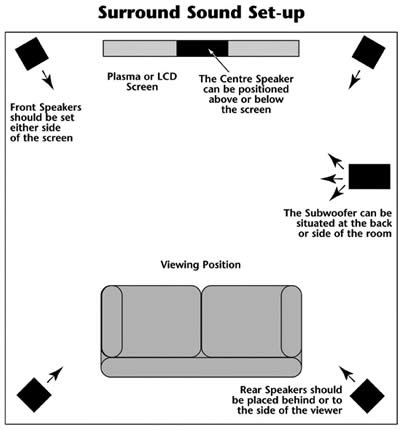
På billedet ses det mest udbredte surround sound setup 5.1.
Der er forskellige typer af surround sound, som fx 5.1 og 7.1, der fortæller noget om antallet af højtalere i brug. Læs mere om surround sound typerne og forskellene her: https://en.wikipedia.org/wiki/Surround_sound
Husk når du sætter sattelitterne op, at disse for at give mere virkelighedstro effekt skal placeres så langt fra hinanden så muligt. Dette betyder fx at de to fronthøjtalere ikke står lige hver side af TV’et, men derimod langt ude til hver sin side af det.
Hele denne artikel handler som nævnt fortrinsvist om mediecenteret (og det at lave det bedst muligt), og knap så meget om selve surround sound delen og kvaliteten af den. At snakke kvalitet i højtalere mm. er også et langt større emne i sig selv, end man kan skrive kort om.
Der er alle steder i denne artikel taget højde for, at man skal kunne afspille surround sound i mediecenteret.
Mediecenter hardware
Der er generelt følgende muligheder her:
- Genbruge en gammel PC du har stående (skal nok have et ny grafikkort kort) eller indkøbe en stor mediecenter-PC, med tilhørende remote og evt. mediecenter software.
- Indkøbe en mini-PC som ofte er en meget lille og elegant (remote og software medfølger ofte). Dette er fx en ”Asus Eee Box”.
- Indkøbe en mediecenter-boks, der ofte er meget lille og udelukkende kan bruges til afspilning af dine medier. Dette er fx en ”Boxee” eller ”WD TV Live”.
Det er også muligt at købe store færdige løsninger, som både er reciever, mediecenter, remote, software mm. Disse løsninger vil jeg dog ikke anbefale på nogen måde.
Hvis du vil vide mere om hvilke løsninger der er ud over de tre beskrevet her, bør du søge på nettet efter ordet ”HTPC” (Home Theater PC).
Hvad skal jeg vælge?
Der er naturligvis langt flere mediecentre end dem jeg beskriver i dette afsnit. Disse er udvalgt da det er dem jeg har mest erfaring med, er mest forskellige, samt generelt er billige (og i mine øjne klart de bedste) løsninger.
Alle løsningerne kan naturligvis fungere som mediecenter til at styre og afspille billeder, musik og film i HD kvalitet. I nedenstående tabel kan du se de største bevægegrunde for valg af hardware:
| Løsning | Stationær PC * | Asus Eee Box | Boxee (næsten som WD TV) |
|---|---|---|---|
| 1080p HD video | Grafikkort du køber | Ja | Ja |
| Harddisk indbygget | Ja | Ja | Nej |
| HDMI udgang | Grafikkort du køber | Ja (1 stk.) | Ja (1 stk.) |
| VGA udgang | Grafikkort du køber | Ja | Ja |
| Lyd udgange | Hvad du vælger | 3,5 mm stereo mini jack, og SPDIF udgang/linje-out | Optical Audio og RCA Stereo Audio |
| Kortlæser | Hvad du vælger | Ja | Ja |
| USB | Ja | Ja (6 stk.) | Ja (2 stk.) |
| Wireless | Hvad du vælger | Ja | Ja |
| LAN | Ja | Ja | Ja |
| DVD (brænder) | Hvad du vælger | Ja | Nej |
| BluRay drev | Hvad du vælger | Ja (kun fremtidige modeller) | Nej |
| Browser | Frit valg | Frit valg | Ja (Boxee) |
| Ja | Ja | Nej | |
| Office | Hvad du vælger | Ja | Nej |
| Tastatur/mus ** | Ja | Ja, begge medfølger | Indbygget i bagsiden af remoten (uden æøå) |
| Remote | Købes oftest separat | Medfølger (MCE kompatibel) | Medfølger |
| Spil på TV | Ja | Ikke grafiktunge spil | Nej |
| Fuldt styresystem | Hvad du vælger | Præinstalleret Windows 7 | Linux (skjult) |
| Fleksibilitet | Helt åben, men kræver mere arbejde med fx remote. | Helt åben. Færdig mediecenter medfølger også. | Meget låst. Færdig mediecenter mefølger, som ikke kan ændres pt. |
| Ca. Udgift | 0 - 15.000 kr. | 3500 kr. | 2400 kr. |
* Denne maskine er hvad du gør den til. Det er gratis at komme i gang hvis du har en gammel maskine stående du ikke bruger (her bør du dog være opmærksom på grafikkortet børe have HDMI udgang). Bemærk også at strømforbruget og støjen fra en normal PC er voldsom i forhold til de to andre løsninger.
** Bemærk at tastatur og mus ikke behøves ved normal brug af et mediecenter, da ”remoten” her bør være nok. Disse skal kun bruges ved fx browsing, emails eller spil. Man kan naturligvis købe nogle meget små trådløse tastaturer som kan ligge op sofabordet hvis man vil have det lidt mere smart.
Det er også værd at bemærke at Asus Eee Box faktisk er en stationær PC i sin fulde forstand. Den er blot meget lille og ikke lige så kraftig som en normal PC kan være. Det er med andre ord en slags mellemting af de to andre løsninger, der er specifikt designet som mediecenter og kontor/”office” maskine.
Mediecenter software
Der er mange forskellige typer mediecenter software at vælge imellem. Nogle koster penge, andre er gratis. Nogle kan meget, andre kan lidt. Men i sidste ende handler dette også om din stil, designet, samt hvilket interface du bedst kan lide at bruge.
Nogle af de vigtigste ting at tage stilling til er hvor meget tid man ønsker at bruge på opsætningen, samt hvor vigtigt det er at alt er top notch... Dette er en typisk konflikt, da perfektion jo som altid tager ekstra tid.
Hvad skal jeg vælge?
Hvis man køber et færdigt mediecenter følger softwaren med, og derved ikke altid har man et valg. Dette gælder fx hvis man køber en ”WD TV Live” eller en ”Boxee”. Ved Boxee er der dog det unikke at du kan hente softwaren gratis (som i virkeligheden er en specialtilpasset udgave af Kodi).
Alle mediecentre software kan vise billeder, samt afspille musik og film. Nedenstående tabel indeholder kun software man kan få fat i uden at skulle købe et helt prælavet mediecenter. Tabellen gør det muligt at finde frem til hvilken software bedst passer til dine behov:
| Navn | Pris | Skins | Plugins | Finder mediedata | Finder subtitles | Fleksibelt | Kommentar | Min vurdering |
|---|---|---|---|---|---|---|---|---|
| Kodi | Gratis | Ja | Ja, mange | Ja | Ja, via plugin | Selv tilkode | Lidt nørdet | 5 |
| Boxee | Gratis | Nej | Indbygget, mange | Ja | Nej ? | Nej | Godt til dem der ikke vil bruge for meget tid på det, men stadig kunne meget. | 4 |
| Mediaportal | Gratis | Ja | Ja | Ja | ? | Ja | Ekstra godt hvis man vil se TV med sit mediecenter også. | 5 |
| Windows Mediecenter | Følger med Windows Vista og 7 | Nej | Nej | Nej ? | Nej | Nej | Meget udbredt og pænt. Groteskt langsomt og tungt. | 2 |
| Meedios | Gratis | Ja | Ja | Ja | ? | Ja | Ser meget fornuftigt ud og bør bestemt prøves. | 4 |
| Moovida | Gratis | Nej | Ja (1 stk.) | ? | Nej | Nej | Designet primært til musik. | 2 |
| Sesamtv | Gratis | Nej | Nej | ? | ? | Nej | God ”out of the box” løsning. | 3 |
Alle mediecentrene i listen understøtter PC. Nogle af dem understøtter dog også Linux og Mac. Der er et enkelt mediecenter ved navn ”Plexx” som er værd at fremhæve hvis du bruger Mac, da det kun laves det dette.
Der er i listen ikke taget højde for at nogle af dem også kan bruges til at se TV med. Dette er ikke noget jeg betragter som en vigtig del af et mediecenter, eller hører til for den sags skyld.
Der er mange andre ikke lige så nævneværdige mediecentre en de i tabellen. En del af dem kan findes her https://eirikso.com/2005/10/25/the-media-center-software-list/
Mit eget mediecenter setup
Jeg har valgt at gå efter en billig, simpel, fleksibel, og hurtigloadende løsning. Mit mediecenter består af:
- Hardware: Asus Eee Box med medfølgende MCE remote til daglig brug (dvs. alt end end tastatur).
- Software: Kodi (gratis) modificeret og tilpasset med plugins og funktioner. Kan yderligere styres fra min Android mobiltelefon. Det skal her nævnes at der evt. er bedre valg for personer der ikke har lige så meget tid at bruge på det eller teknisk forståelse som jeg har.
- Mini remote: Logitech diNovo til når der er brug for et tastatur ved fx browsing og konfiguration.
Surround sound hardware
Når det kommer til surround sound løsning er der generelt to retninger at gå:
- Man køber et samlet færdigt surround sound setup (ofte fra samme fabrikant der har lavet ens TV, for bedre integration) for billige penge. Prisen er typisk under 2500 kr. samlet for forstærker, subwoofer, center speaker, samt 4 satellitter. Det er selv sagt meget man får for pengene, men også at det på ingen måde er hamler op med et større og dyre setup kvalitetsmæssigt.
- Den store og dyre løsning (alt fra 20-180.000 kr.) alt efter hvor store krav man stiller. I og med der er forskellige surround sound muligheder som fx 5.1, 6.1 og 7.1 kan der også være tale om flere højtalere end ved en billig løsning. Denne løsning er heldigvis skalerbar og det er derfor muligt at udskifte dele løbende, samt starte uden et fuldt setup.
En typisk debat i en hver familie er højtalernes størrelse. Jo større de er, jo bedre er de naturligvis til at gengive lyden, men jo mere fylder de jo også i stuen. Tænk lige over dette næste gang nogen blærer sig med deres nye ekstra flade LED TV. Jo fladere/mindre jo dårligere lyd.
Husk at være opmærksom på om højtalerne du køber er passive eller aktive. ”Passive” betyder det er forstærkeren der skal levere strømmen om man vil. ”Aktive” betyder at højtaleren har sin egen forstærker indbygget. Dette er relevant når det kommet til størrelsen af forstærkeren man køber.
Husk også at det uden tvivl mest er centerspeakeren og subwooferen der laver arbejdet ved surround sound. Dette betyder at du ikke nødvendigvis behøver at købe store gulvhøjtalere, men derimod kan nøjes med fire kompakthøjttalere og en mindre forstærker (men så bør du også købe en kraftigere subwoofer på min. 500 watt, og gerne mere). Her er det klart mængden af musik i forhold til surround sound der afgører det. Jo mere musik, jo bedre/større højtalere ønsker du.
Hvad skal jeg vælge?
Hvis du ønsker kvalitetslyd og en stor oplevelse, skal man bruge firmaer til hvad de er bedst til. En god tommelfingerregel er at et firma der udelukkende lever af at lave højtalere, vil nok i længden klare sig langt bedre end højtalere fra firmaer der også laver fx TV’er, videomaskiner, DVD-afspillere mm. De kan jo ikke være eksperter i alt!
Det er ikke kun kvaliteten af højtalerne det drejer sig om, da også styrken/kraften er et stort punkt. Hvis du ved du også skal bruge dette anlæg som dit musikanlæg, ville jeg bestemt mene det er forkert at bruge et færdigt surround sound setup.
Din beslutning skal tages ud et kompromis om spørgsmålene:
- Samlet økonomi
- Størrelse på udstyret i stuen
- Lydkvaliteten
Man kan desværre ikke få det hele på en gang...
Jeg vil anbefale at gå i Hihiklubben.dk og snakke med dem, hvis du vil høre den store kvalitetsforskel, samt mere om de mange løsningsmuligheder når det kommer til et bedre setup.
Vil du dog bare hurtigt i gang og blot have noget der virker hurtigt, så kan man jo altid starte med en færdig surround sound løsning.
Links til løsningsmuligheder
Her følger links til alt omtalt hardware og software nævnt i denne artikel, samt de klart bedste alternativer der findes på nuværende tidspunkt inde for hvert deres område.
Ting du lige bør vide eksisterer hvis du går meget op i at finde den perfekte løsning
Hvis du er til lyd som følger dig rundt i lokalerne eller vil gøre det hele max liret, så bør du kigge på https://www.sonos.com eller B&O’s udstyr også.
Når det kommer til musikafspilning fortrinsvist bør der også ses på ”Logitech Squeezebox” serien. Man kan godt have dette sammen med sit normale mediecenter, og så blot nøjes med at bruge dette når det kun er musik (og TV’et ikke skal bruges).
Mediecenter hardware
Husk du altid kan søge efter nogle “reviews” af produkterne for at høre andres mening.
Fulde maskiner designet til formålet hvor du selv kan bestemme software:
Asus EeeBox PC - https://www.asus.com/dk/EeeBox_PCs/
ASROCK - https://www.asrock.com/nettop/
Lette løsinger/maskiner der kommer med fast software:
Boxee (D-link) - https://www.pcworld.dk/art/11437?a=search&i=0
WD TV - https://wdc.com/en/products/products.aspx?id=1270
Mediecenter software
https://www.kodi.tv
https://www.boxee.com
https://www.team-mediaportal.com
https://www.microsoft.com/windows/windows-media-center/get-started/
https://www.dvbviewer.com (ikke gratis)
https://www.meedios.com
https://www.moovida.com
https://www.sesamtv.com
https://www.plexapp.com (Godt – men kun til Mac)
Generel medieafspilling (ikke mediecenter)
Musikafspilning
Det er klart at mediecenteret kan afspille musik. Dette handler måske derfor mest om at gøre det på en stærkt overskuelig måde, så afspilleren kan bruges til fx fester.
https://www.getsongbird.com (der er enkelte halvhjertet forsøg på partymode der ude)
https://www.winamp.com (kan udvides med partymode via https://www.mexp.dk plugin)
https://www.mediamonkey.com (indbygget partymode). Fede plugins her https://trixmoto.net/mm/scripts.php?id=1
https://www.apple.com/dk/itunes/download/
https://www.moovida.com (har også lidt mediecenter funktionalitet, men er mest musikafspiller)
Mini wireless tastaturer med indbygget mus (til at side i sofaen med)
Her er der utroligt mange forskellige løsninger. Jeg fremhæver derfor kun et nøje udvalgt udpluk her.
Logitech diNovo Mini - https://www.logitech.com/en-us/keyboards/keyboard/devices/3848
Logitech diNovo Edge - https://www.logitech.com/en-us/keyboards/keyboard/devices/192
Lenovo Multimedia Remote (57Y6336) - https://shop.lenovo.com/SEUILibrary/controller/e/web/LenovoPortal/en_US/catalog.workflow:item.detail?GroupID=38&Code=57Y6336¤t-category-id=E9ADAEB6787146E29B78400A33E7FE8A&&hide_menu_area=yes
Trust’s “Thinity Wireless Entertainment Keyboard” - https://www.trust.com/products/product.aspx?artnr=16816
Trust’s “Vista Remote Keyboard KB-2950” - https://www.trust.com/products/product.aspx?artnr=14909
Brando’s “Wireless Illuminated Super Tiny Keyboard” (UKEYB001900) - https://usb.brando.com/prod_detail.php?prod_id=00753
Adesso (stort udvalg) - https://adesso.com/en/home/keyboards/wireless.html
Stort udvalg hos ErgoGeek: https://www.ergogeek.com/htpc-keyboard.html
Remotes (MCE)
En vigtig ting at tage stilling til er om der er behov for at tastatur, da man i så fald bør se forrige afsnit. Dette afsnit handler kun om remotes, som primært skal kunne foretage playback funktioner.
https://www.logitech.com/en-us/remotes/overview?WT.ac=nav
https://www.newegg.com/Store/SubCategory.aspx?SubCategory=283&name=Universal-Remotes&Pagesize=100
NAS servere
Her skal det nævnes at der er mange andre alternativer. Dette er dog de eneste jeg som sådan ville anbefale.
https://www.synology.com
https://www.drobo.com
https://qnap.com
Touchscreen LCD
Dette kan fx bruges til at sætte på vægen så folk kan finde musik på denne til fester, eller blot være i køkkenet, så man kan finde opskrifter og se film mens man laver mad. Når man vil skrive, kommer der et tastatur frem på skærmen. Bedste og klart billigste løsning er en 23" "Acer T231Hbmidh".
https://www.acer.dk/acer/seu30e.do?LanguageISOCtxParam=da&link=ln374e&CountryISOCtxParam=DK&acond125e=83914&kcond48e.c2att101=83914&sp=page17e&ctx1g.c2att92=180&ctx2.c2att1=5&ctx1.att21k=1&CRC=4056368237
https://www.edbpriser.dk/Product/Details.aspx?pid=4256691
Hjemmesider om Hifi og mediecentre
https://www.hifi4all.dk
https://www.hifiklubben.dk
https://www.av-connection.dk
https://www.recordere.dk
https://mymediaexperience.com
https://www.newegg.com/Store/HomeTheatre.aspx?name=Home-Theater (også Remotes)
Baggrunde til film og serier, eller generelt mediecenteret
https://www.themoviedb.org
https://www.xbmcstuff.com
https://www.htbackdrops.com
https://www.thetvdb.com
Undertekster (subtitles)
Musik Album kunst
https://www.freecovers.net/browse/music_cd/4.a.html
https://www.albumartexchange.com/
https://www.cdcovers.cc/
Mp3-tag ændring via batch
https://www.softpointer.com/tr.htm
Find album kunst til musik via batch
https://sourceforge.net/projects/album-art/
https://www.freewaregenius.com/2008/06/12/album-art-downloader-xui-batch-download-missing-album-art/
Kodi relevante ressourcer
Manual i Kodi
https://lifehacker.com/5393227/turbo-charge-your-new-xbmc-installation
https://wiki.kodi.tv
Skins til Kodi
Der er også mange flere at finde som er under udvikling og sagtens kan bruges!
https://kodi.tv/skins/
https://wiki.kodi.tv/index.php?title=List_of_working_skins
https://code.google.com/p/xbmc-focus/
https://forum.kodi.tv/forumdisplay.php?f=67
Om at oprette logoer til TV shows i Kodi
https://forum.kodi.tv/showthread.php?t=71954
Kodi Remote (specifikt designet til Kodi)
https://www.tested.com/news/motorola-made-xbmc-remote-now-available-for-presale/2118/
https://www.pulse-eight.com/store/products/96-motorola-nyxboard-hybrid.aspx
https://www.amazon.com/D-Link-DSM-22-Boxee-Remote/dp/B00480OSVK/ref=sr_1_1?ie=UTF8&qid=1301947758&sr=8-1
Kodi Remote på din mobiltelefon eller tablet (WLAN styret)
Android: https://kodi.tv/freezy3k/2010/07/13/official-xbmc-remote-for-android/
iPhone: https://tlrobinson.net/projects/xbmciphone/
https://forum.kodi.tv/showthread.php?t=27604
https://www.collect3.com.au/xbmc-remote/
Opsætning af Windows "MCE remote" i Kodi
Dette er fx den remote der følger med til Asus EeeBox så den styrer Kodi i stedet Windows MediaCenter. Det skal dog siges at det kun er 2-4 knapper der ikke virker optimalt ud af de 20, så den godt kan bruges fra start. Bemærk at efter Kodi version 9.11 skulle dette eftersigende ikke være nødvendig mere, da det bare virker.
https://yodo.dk/guide-2/mce-remote-og-xbmc/
https://www.youtube.com/watch?v=Pur-WDGSkCo
https://xbmcmce.sourceforge.net/
https://forum.kodi.tv/showthread.php?t=78269&highlight=subtitles
Modificering af knapper på Kodi ”Home Screen”
https://wiki.kodi.tv/index.php?title=HOW-TO_edit_the_Main_Menu_%28Home_Screen%29_via_skinning
Opstart af browser fra XMBC Aeon skin
Opsætning af undertekster (subtitles) i Kodi
Disse bliver automatisk hentet fra nettet hvis de er til rådighed. Det kræver dog der installeres en plugin først.
https://forum.kodi.tv/showthread.php?t=29911
https://code.google.com/p/xbmc-subtitles/
